Konverter hurtigt tekst til ligningstekster i Word
Kutools for Word
Kutools for Word's Genopbyg ligningstekst hjælpeprogram er i stand til hurtigt at konvertere tekst til ligningstekster, hvis teksten er formateret som billedtekst, men det er ikke en billedtekst endnu, og den lokaliseres over eller under ligningerne. Hvis den originale ligningstekst bliver ugyldig, kan du hurtigt bruge dette værktøj til at genopbygge ligningsteksten i Word.
Konverter hurtigt tekst til ligningstekster i ord
Anbefalede produktivitetsværktøjer til Word
Kutools for Word: Integrering af AI 🤖, over 100 avancerede funktioner sparer 50 % af din dokumenthåndteringstid.Gratis download
Office-fanen: Introducerer browserlignende faner til Word (og andre Office-værktøjer), hvilket forenkler navigation i flere dokumenter.Gratis download
Klik Kutools Plus > Genopbygge > Genopbyg ligningstekst. Se skærmbillede:

Konverter hurtigt tekst til ligningstekster i ord
Hvis teksten er formateret som billedtekst, men det ikke er en billedtekst endnu, og den placeres over eller under ligningen som vist på nedenstående skærmbillede, og du vil konvertere dem til ligningstekster, kan du hurtigt få det gjort som følger:

1. klik Kutools Plus > Genopbygge > Genopbyg ligningstekst

2. Når du har anvendt genopbygningsprogrammet Equation Caption, vises der en dialogboks.
Hvis du vil konvertere teksten over eller under ligningen ved at erstatte den med systemets ligningstekst, skal du kontrollere Konverter til systemtekst valgmulighed, og klik derefter på OK .
Bemærk: Under Vælg tekst med nummer (ligning), hvis du klikker på Over valgmulighed, vælger den teksten over hver ligning og konverterer den til billedtekst. Og hvis du klikker på Nedenfor valgmulighed, vælger den teksten under hver ligning og konverterer den til billedtekst.

Hvis du vil konvertere og holde teksten over eller under ligning som ligningstekst, skal du kontrollere Du må ikke ændre den valgte tekst valgmulighed, og klik derefter på OK .

3. I henhold til indstillingerne kan du have følgende to typer ligningstekster. Se skærmbilleder:
For at konvertere teksten over eller under ligning ved at erstatte den med billedtekst for systemligning
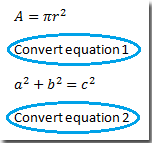 |
 |
At konvertere og beholde teksterne over eller under ligning som ligningstekst
 |
 |
Tip: Hvis du ikke vil konvertere nogle tekster over eller under ligninger som billedtekst, skal du fjerne markeringen fra dem under Afsnitstekst-listen. Se skærmbillede:

Relaterede funktioner
- Konverter let tekst til billedtekst for alle figurer i Word
- Konverter let tekst til billedtekst for alle tabeller i Word
Bedste kontorproduktivitetsværktøjer
Kutools for Word - Forøg din Word-oplevelse med Over 100 Bemærkelsesværdige funktioner!
🤖 Kutools AI-assistent: Transformer din skrivning med AI - Generer indhold / Omskriv tekst / Opsummer dokumenter / Spørg for information baseret på Dokument, alt sammen i Word
📘 Dokumentbeherskelse: Opdelt sider / Flet dokumenter / Eksporter udvalg i forskellige formater (PDF/TXT/DOC/HTML...) / Batch Konverter til PDF / Eksporter sider som billeder / Udskriv flere filer på én gang...
✏ Indholdsredigering: Batch Find og erstat på tværs af flere filer / Ændr størrelse på alle billeder / Transponer tabelrækker og kolonner / Konverter tabel til tekst...
🧹 Ubesværet rengøring: Fej væk Ekstra pladser / Afsnit bryder / Alle overskrifter / Tekstbokse / Hyperlinks / For mere fjernelse af værktøjer, gå til vores Fjern gruppe...
➕ Kreative indlæg: Indsæt Tusind adskillere / Afkrydsningsfelter / Radio knapper / QR kode / Stregkode / Diagonal linjebord / Ligningstekst / Billede Caption / Tabeltekst / Flere billeder / Oplev mere i Indsæt gruppe...
???? Præcisionsvalg: Find ud af specifikke sider / tabeller / former / overskrifter / Forbedre navigation med mere Vælg funktioner...
⭐ Stjerneforbedringer: Naviger hurtigt til ethvert sted / automatisk indsæt gentagende tekst / skifte problemfrit mellem dokumentvinduer / 11 Konverteringsværktøjer...
